Как подключить сетевой кабель к роутеру
В современную цифровую эпоху маршрутизаторы стали основным оборудованием домашних и офисных сетей. Правильное подключение сетевых кабелей является ключевым шагом для обеспечения стабильной работы сети. В этой статье подробно описан метод подключения маршрутизатора по сетевому кабелю, а также приложены данные по недавним актуальным темам для справки.
1. Последние данные по актуальным темам (за последние 10 дней).
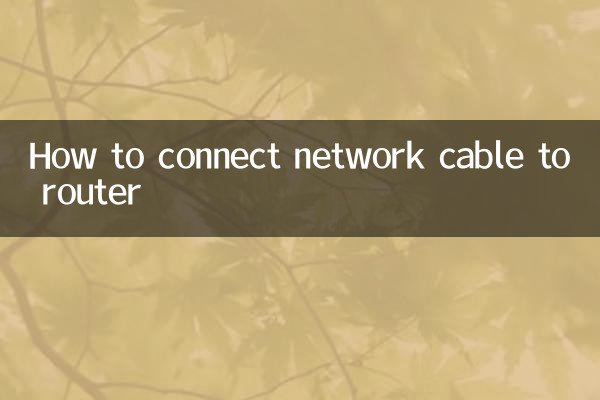
| Рейтинг | горячие темы | индекс тепла | Основная платформа |
|---|---|---|---|
| 1 | Новые прорывы в технологиях искусственного интеллекта | 9,8 | Вейбо, Чжиху |
| 2 | отборочные матчи чемпионата мира | 9,5 | Доуин, Куайшоу |
| 3 | Путеводитель по магазинам Double Eleven | 9.2 | Таобао, Сяохуншу |
| 4 | Политика субсидирования новых энергетических транспортных средств | 8,7 | Autohome, поймите автомобильного императора |
| 5 | Путеводитель по здоровью зимой | 8,5 | Публичный аккаунт WeChat |
2. Этапы подключения сетевого кабеля маршрутизатора
1.Подготовка
Убедитесь, что у вас наготове следующие предметы: маршрутизатор, сетевой кабель (обычно с интерфейсом RJ45), широкополосный модем и адаптер питания.
2.Подключить модем
Подключите один конец сетевого кабеля к порту LAN вашего модема (обычно с надписью «LAN» или «Ethernet»), а другой конец — к порту WAN вашего маршрутизатора (обычно цвет отличается от других портов).
3.Подключайте устройства
Используйте другой сетевой кабель для подключения компьютера или другого проводного устройства к порту LAN вашего маршрутизатора (обычно с номерами 1–4).
4.Подключение питания
Подключите адаптер питания маршрутизатора к маршрутизатору, включите питание и подождите, пока индикатор не загорится нормально.
5.Конфигурация сети
Откройте браузер, введите адрес управления маршрутизатором (обычно 192.168.1.1 или 192.168.0.1) и следуйте указаниям мастера для завершения настроек сети.
3. Часто задаваемые вопросы
| вопрос | Решение |
|---|---|
| Сеть не распознана | Проверьте, плотно ли подключен сетевой кабель, и попробуйте заменить сетевой кабель. |
| Медленное соединение | Убедитесь, что вы используете кабель Cat5e или Cat6, проверьте расположение маршрутизатора. |
| Световой индикатор не загорается | Проверьте подключение к источнику питания, чтобы убедиться, что маршрутизатор включен. |
| Невозможно получить доступ к интерфейсу администратора | Подтвердите правильность введенного IP-адреса и попробуйте перезагрузить маршрутизатор. |
4. Сравнение типов сетевых подключений
| Тип подключения | скорость | Стабильность | Применимые сценарии |
|---|---|---|---|
| Проводное соединение | Высокая (до 1 Гбит/с) | Отлично | Стационарное оборудование, игровые консоли |
| беспроводное соединение | Средний (в зависимости от уровня сигнала) | хорошо | Мобильные устройства, временное пользование |
| сеть линий электропередач | средний низкий | Средний | Трудно маршрутизировать среды |
5. Рекомендации по покупке роутеров
1.Учитывайте потребности сети: Обычные домохозяйства могут выбрать двухдиапазонный маршрутизатор, а крупным офисам могут потребоваться маршрутизаторы корпоративного уровня.
2.Обратите внимание на количество портов: выберите маршрутизатор с достаточным количеством портов LAN в зависимости от количества проводных устройств.
3.Проверьте совместимость: убедитесь, что маршрутизатор поддерживает технические стандарты вашего интернет-провайдера.
4.функции безопасности: выберите маршрутизатор, который поддерживает протоколы безопасности, такие как шифрование WPA3.
6. Резюме
Правильное подключение сетевого кабеля роутера – основа создания стабильной сети. Благодаря подробным инструкциям и часто задаваемым вопросам в этой статье вы сможете легко подключить сетевой кабель к маршрутизатору. Поскольку устройства «умного дома» становятся все более популярными, стабильное проводное соединение остается первым выбором для многих ключевых устройств. Регулярная проверка состояния сетевого подключения и своевременное обновление прошивки маршрутизатора могут помочь вам улучшить работу Интернета.
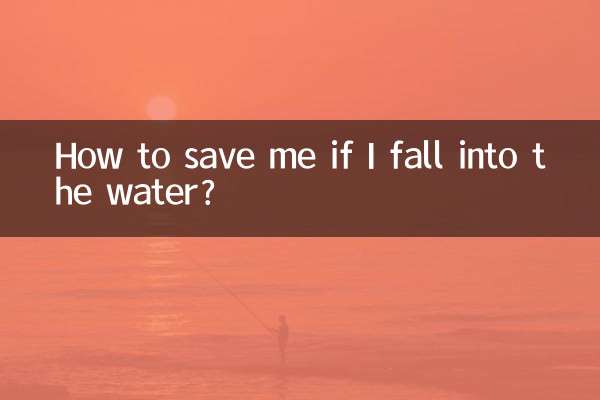
Проверьте детали
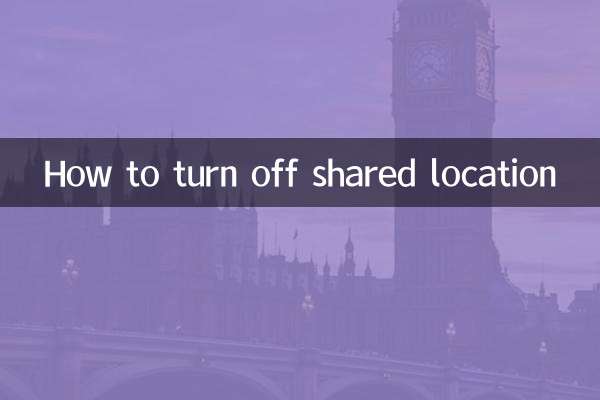
Проверьте детали